Бпс-сбербанк: регистрация и возможности личного кабинета
Содержание:
- Как оплатить услуги через БПС-Банкинг?
- Возможности личного кабинета
- Функциональные возможности БПС-Сбербанка
- Раздел «Карты»
- Функции, доступные любому клиенту системы Сбербанк Онлайн
- Интернет-банкинг БПС: подробный гид по сервису
- Возможности системы
- Как подключить
- Преимущества и недостатки
- Функции персонального профиля
- Как подключиться к виртуальному сервису
- Обзор интерфейса
Как оплатить услуги через БПС-Банкинг?
Чтобы оплатить услуги через БПС Банкинг, нужно зайти в личный кабинет, в горизонтальном меню выбрать раздел «Платежи и переводы», из предлагаемого списка выбрать ту услугу, за которую необходимо внести оплату. Приведем пример для наглядности:

Оплата услуг через интернет-банкинг
- выбираете «Медицинское страхование»;
- в новом окне выбираете тип платежа, допустим «Оплата первой части страхового взноса»;
- теперь нужно выбрать карту, с которой будет сниматься оплата, и ввести краткое наименование организации, заключившей договор ДСМР;
- водите необходимую сумму в ФИО плательщика, нажимаете «Далее»;
- проверяете правильность введенных данных, вводите дополнительный пароль и нажимаете «Оплатить».
В новом окне формируется карт-чек, который можно распечатать, отправить на электронную почту или сохранить в формате PDF. При желании данный платеж можно добавить в раздел «Быстрые платежи», путем нажатия соответствующей кнопки.
Возможности личного кабинета
Система дистанционного обслуживания создана для удобного управления счетами и другими банковскими продуктами. Через кабинет удобно совершать переводы, оплачивать услуги, просматривать историю переводов. БПС-Сбербанк предлагает своим клиентам 2 тарифа на выбор. Каждый открывает перед пользователем определенные возможности.
Бесплатный тариф предназначен для получения информации. Можно круглосуточно контролировать состояние банковского счета и карт. Для удобства пользователей разработчики предусмотрели автоматический платеж. Такая возможность пригодится плательщикам, которые забывают вовремя вносить оплату за различные услуги. Компания будет самостоятельно списывать необходимую сумму с банковского счета в пользу получателя. Перед каждым переводом на телефон будет приходить одноразовый код подтверждения.
Возможности бесплатного тарифа ограничены. Например, невозможно совершать переводы на другие банковские счета или выводить средства. Этот вариант обслуживания подходит нетребовательным клиентам, которым нужно регулярно оплачивать коммунальные услуги или связь. Благодаря подключению автоматического платежа можно экономить время. Единственное условие – это наличие достаточной суммы на счете. Иначе банк не сможет списать средства во время наступления очередного платежа.
Платный тариф обладает расширенными возможностями:
- Управление банковской картой;
- Совершение переводов внутри банка или на счета других банков;
- Открытие металлического счета;
- Оплата услуг;
- Получение выписок за любой период времени;
- Получение чеков после оплаты услуг;
- Отправка заявки на выпуск новой банковской карты;
- Блокировка утерянной или украденной карты;
- Подключение дополнительных банковских услуг;
- Управление депозитным счетом;
- Изменение личных данных через кабинет;
- Просмотр истории аутентификации;
- Получение рассылок;
- Заключение договора страхования;
- Онлайн оплата.
Оплата коммунальных услуг через БПС-Сбербанк
Для внесения оплаты выполните несколько простых шагов:
- Посетите сайт БПС-Сбербанка;
- Войдите в кабинет;
- Откройте каталог услуг;
- Нажмите кнопку «Оплата услуг»;
- Нажмите по надписи «Система Расчет (ЕРИП)»;
- Подтвердите оплату.
Удобнее всего оплачивать коммунальные услуги с помощью мобильного приложения. На поверхности каждой квитанции находится QR-код, где зашифрованы реквизиты получателя денег.
- Запустите приложение.
- Нажмите кнопку «Каталог» – «Оплата по QR-коду».
- Программа потребует разрешить доступ к камере вашего телефона.
- Нажмите кнопку подтверждения.
- Наведите видоискатель на QR-код.
- Дождитесь распознания кода.
- Подтвердите платеж путем получения сообщения.
Как забронировать встречу
- Откройте на банковском сайте раздел «Бронирование встречи».
- Выберите подразделение для визита.
- Укажите услугу (оформление справки, получение карты и др.).
- Выберите дату и время посещения банка.
- Напишите контактную информацию: ◦ Ф. И. О.; ◦ Адрес электронной почты; ◦ Телефон; ◦ Комментарий для сотрудника.
- Нажмите кнопку «Нажать встречу» внизу страницы.
- Ваша бронь будет зарегистрирована.
- Посетите банковское отделение в назначенное время вместе с паспортом.
- Обратитесь к операционисту.
Как проверить справку онлайн
- Откройте раздел «Проверка справки» на сайте банка.]
- Напишите свое Ф. И. О.
- Укажите серию и номер документа, удостоверяющего вашу личность.
- Выберите дату формирования справки.
- Укажите сумму остатка по всем банковским счетам.
- Нажмите кнопку «Получить справку».
Можно ли отключить кабинет?
Вы можете всегда расторгнуть договор с кредитной организацией. Посетите банковское отделение с удостоверением личности. Напишите заявление на отключение услуг. Через несколько часов сотрудники закроют ваши карты и счета. Кроме того, будет отключен личный кабинет. Вы лишитесь возможности пользоваться системой дистанционного обслуживания. Если захотите снова стать клиентом банка – понадобится повторно написать заявление на открытие счета. Вы получите новый логин и пароль.
Перед расторжением договора обдумайте свое решение. БПС-Сбербанк – крупный белорусский банк, предлагающий клиентам выгодные и качественные услуги. Сегодня он занимает 4 место среди конкурентов. Для управления счетами разработан личный кабинет, позволяющий совершать практически любые действия без личного посещения отделений. Исключением являются задачи, требующие присутствия клиента. Например – получение карты, снятие наличных, заключение или расторжение договора.
Функциональные возможности БПС-Сбербанка
После успешной авторизации в системе пользователь попадает на главную страницу ресурса, где отображается информация по всем открытым у него на текущий момент продуктам, а также остатки по счетам.
Функции главного экрана
Главный экран личного кабинета БПС-Сбербанка онлайн
Непосредственно со страницы, клиент может пополнить мобильный телефон, перейти в раздел с курсами валют, новостями банка и геолокации АТМ и отделений учреждения, а также воспользоваться «Личным меню».
В поле «Личное меню» доступны:
- история проводимых операций;
- настройки платежей, в том числе и автоматических;
- контроль финансов;
- управление настройками программы;
- создание и просмотр статуса заявлений направленных в банк;
- раздел с акциями от организации и играми.
По открытым картам непосредственно с основного экрана можно провести ряд операций, среди которых:
- установление статуса пластика;
- перевод между собственными счетами;
- выписка и история платежей;
- отправка переводов и установление автоплатежа;
- настройки СМС-оповещения, подключение/отключение 3-D secure.
Операции по картам на главном экране сбербанка онлайн
Также, из главного раздела, верхняя строка с кнопками доступа, клиент может перейти в нужное функциональное меню системы.
Платежи и переводы
Раздел платежей и переводов предусмотрен для оплаты услуг БПС-Сбербанка и предоставления клиенту возможности выполнять перечисления со своих счетов на следующие направления:
- погашение овердрафта или кредита, с использованием пластика эмитированного другим финансовым учреждением;
- перевод с карты Сбербанка в другой банк;
- пополнение депозита с применением стороннего пластика;
- оплата коммунальных услуг и других платежей с карт прочих банков;
- переводы на карточные и текущие счета физических лиц и организаций, как в Сбербанке, так и за его пределами.
В меню платежей пользователь сможет оплатить не только услуги Сбербанка, но и воспользоваться системой «Расчет», выполнить проплату в один клик, пополнить мобильный телефон, интернет, внести деньги на квартплату или коммунальные услуги.
Платежи и переводы с ограниченным функционалом
Карты
В разделе «Карты» клиенту предоставляется возможность заказать дебетовый пластик от Сбера, обратиться за консультацией к сотрудникам компании или заказать справку о движении средств по своим счетам. Также со страницы, так же как и с главной, пользователь может выполнить любые действия с уже открытыми карточками.
Раздел «Карты» банка онлайн
Вклады и счета
Страница «Вклады и счета» позволяет клиенту управлять своими сберегательными счетами. Среди доступных функций:
- просмотр остатков;
- при переходе на нужный счет пользователь может сформировать выписку за нужный ему период;
- отображение реквизитов счета и условия, на которых он обслуживается в банке, в том числе и с указанием процентной ставки;
- открытие нового депозита.
Также пользователь может заказать звонок из банка для получения информации о своих открытых счетах или о новом продукте учреждения.
Раздел «Вклады и счета»
Кредиты
Страница с кредитными программами дает возможность контролировать состояние по действующим обязательствам перед банком в части обязательных ежемесячных платежей, реквизитов для погашения, информации о доступном лимите по возобновляемым линиям и овердрафтам.
Через раздел клиент может без посещения офиса БПС-Сбербанк оформить заявку на получение кредита или получить консультацию от сотрудников линии поддержки. Онлайн подача заявки предоставляется тем пользователям, которые получают заработную плату или другой постоянный доход на пластик банка.
Раздел кредитов в личном кабинете
Закрытые счета
Раздел с закрытыми счетами позволяет клиенту получать архивную информацию о тех его счетах, которые были закрыты не более 6 месяцев назад. Получить более устаревшие сведенья возможно только при личном обращении отделение БПС-Сбербанка на территории Республики Беларусь.
Раздел «Закрытые счета»
Прочее
Меню «Прочее» предоставляет пользователю возможность перехода в один из дополнительных разделов Сбербанка онлайн личного кабинета:
- идентификация кошелька на сайте Яндекс.Деньги с применением специальных тарифов;
- пункт «Страхование».
Идентификация кошелька
В разделе «Страховки» клиент может оформить полис добровольного страхования от несчастных случаев, посмотреть условия по продуктам, предлагаемым в отделениях банка, а также получать информацию по уже действующим полисам.
Страница с программами страхования
Раздел «Карты»
В нём отображаются все действующие карты. Рядом с каждой из них отображается информация о типе карты (дебетовая или кредитная), баланс, к какой платёжной системе они подключена и если ли на ней возможность овердрафтного кредита.
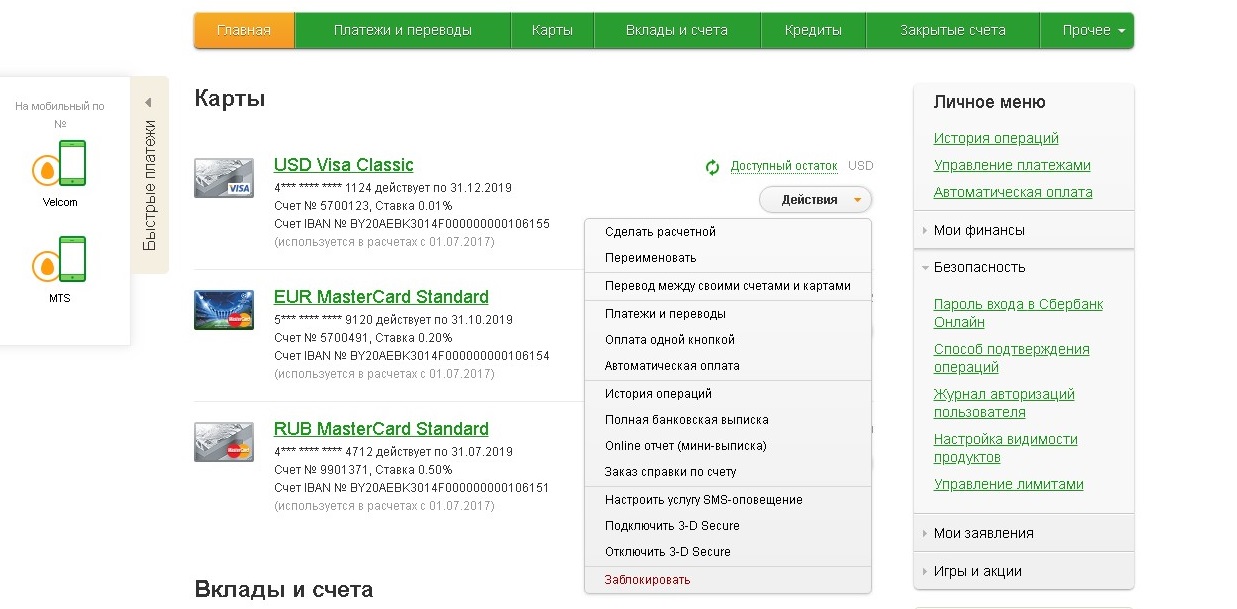 Раздел «Карты»
Раздел «Карты»
Справа от описания карты есть овальная кнопка «Действия», Она вызывает полный список операций, которые можно выполнить с выбранной картой.
Кроме пунктов, открывающих разделы платежей и переводов, с ней можно выполнить следующие манипуляции:
- Блокировка и разблокировка карты.
Кроме базовых операций с уже выпущенными картами, этот раздел предоставляет возможность подать заявку на выпуск еще одной.
Она может быть 2 видов:
- Дополнительная к одному из действующих счетов;
- Новая, для которой открывается пустой счёт.
Оформляется заявка следующим образом:
- В разделе «Карты» щелкнуть под надписью «Заявка на дебетовую карту» на подходящую ссылку.
- Выбрать платёжную систему для дополнительной или условия использования, валюту и одну из платёжных систем для новой карты.
- В результатах автоматического подбора выбрать тип карты, и срок её действия.
- Кликнуть по кнопке «Выбрать».
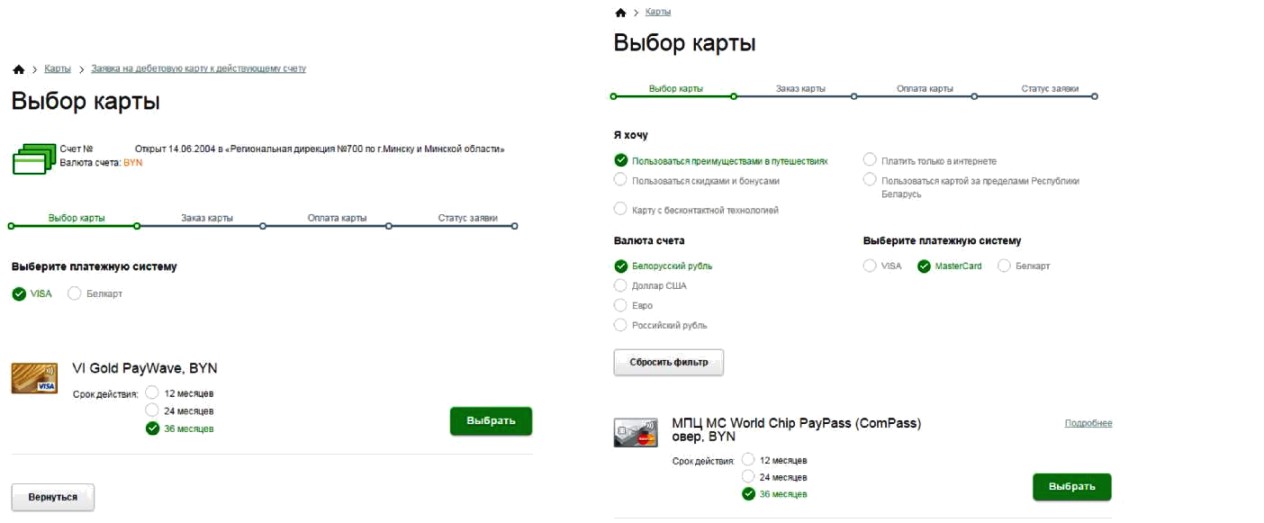 Выбор карты
Выбор карты
- Указать ближайшее отделение банка, в которое будет доставлена карта.
- Оплатить её выпуск.
- Подождать 2 календарных недели и получить устройство.
На этом процедура получения новой карты завершена
Функции, доступные любому клиенту системы Сбербанк Онлайн
Высокая функциональность и удобство позволяет активно пользоваться множеством услуг банковской системы, выполнять приходные и расходные операции со своих счетов, не выходя из дома.
Подавляющее число операций проводится без комиссии. Все организации, занесенные в базу данных, для удобства разделены на тематические блоки. Нужную организацию можно найти по ИНН или наименованию.
Если у клиента при оплате счета возникают трудности, он может следовать всплывающим подсказкам, воспользоваться помощью консультанта-онлайн или позвонить по бесплатному номеру поддержки — горячая линия Сбербанка работает круглосуточно.
Интернет-сервис позволяет дистанционно управлять счетами и хранящимися на них денежными средствами. Такая возможность присутствует и у этого банка. И чтобы воспользоваться ею нужно стать его клиентом, зарегистрироваться на сайте и активировать личный кабинет «Сбербанк Бизнес Онлайн». Для этого придется явиться в офис с регистрационной документацией согласно предоставленного перечня.
Регистрация личного кабинета Сбербанк Бизнес онлайн
Чтобы пройти процедуру нужно предварительно выполнить следующие действия:
- Явиться в банк для составления заявления и подписания договора на обслуживание.
- Ввести логин, указанный в приложении к договору (информационном листе).
- Первый вход производится на основании пароля, который приходит в СМС на телефон пользователя (указывается в тексте заявления).
После первого успешного входа система предложит изменить пароль на новый. Его нужно будет ввести дважды. Дополнительным средством обеспечения конфиденциальности является СМС-аутентификация посредством разового пароля. После этого можно начинать пользоваться сервисом.
Личный кабинет для малого бизнеса
Система позволяет пользоваться всеми банковскими продуктами, которые необходимы для успешного роста и развития. В личном кабинете «Сбербанк онлайн» предприниматели могут:
- Открывать счета.
- Выпускать бизнес и зарплатные карты.
- Производить валютный контроль.
- Производить транзакции между собственными счетами.
- Рассчитываться с контрагентами.
- Оплачивать налоги, пошлины и сборы.
Беспроводные наушники sennheiser hdr 110
- Подавать заявки на кредиты.
- Получать банковские гарантии.
- Вкладывать средства на депозитные счета.
- Оформлять лизинг и т.д.
Корпоративным клиентам
Для корпораций разработан специальный набор функций, позволяющий поддерживать рост, пользоваться кредитными средствами и зарабатывать. Каждый корпоративный клиент может воспользоваться следующими продуктами:
- Банковское обслуживание.
- Кредитование.
- Денежное размещение.
- Инвестиционные программы и вложения на рынке капитала.
Доступны операции с векселями и другими ценными бумагами. Банк готов финансировать лизинговые сделки. Можно воспользоваться услугой рефинансирование ранее взятых кредитов других банков. Обслуживание ведется дистанционно. Производится самоинкассация. Присутствует возможность оформлять зарплатные карты, рассчитывать и оплачивать налоги и сборы, управлять финансовыми потоками.
Интернет-клиент 9443
Это новейший инструмент, предоставляемый банком для корпоративных клиентов. Цифровая аббревиатура соответствует протоколу, на основании которого производится вход в личный кабинет «Сбербанк Бизнес Онлайн». Чтобы воспользоваться данной возможностью нужно явиться в отделение банка, подать заявление (бланк предоставляется) и подписать соответствующий договор.
Вход в систему происходит благодаря токену. Это может быть СМС или флешкарта, в памяти которой содержится электронный ключ доступа к личному кабинету «Сбербанк Бизнес Онлайн». В последнем случае, как только USB-носитель будет извлечен из порта, соединение прервется, и наоборот. Таким образом, упрощается вход и полностью исключается опасность несанкционированного вторжения. В случае с СМС-токеном, при каждом входе в систему помимо логина с паролем, нужно вводить разовый код безопасности, который приходит на телефон в текстовом сообщении. Для того, чтобы пользоваться данным протоколом, никакого дополнительного программного обеспечения не требуется.
- https://ibanking.by/bps-sberbank-online
- https://xn--b1aagcxydktij4ge.xn--p1ai/vhod-v-internet-bank-sberbank-pmr/
Интернет-банкинг БПС: подробный гид по сервису
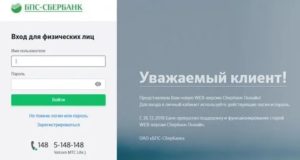
Если у вас открыт карт-счет в БПС-Сбербанке, то лучший способ управлять средствами на нем – «Сбербанк Онлайн». Это гибкий программный инструмент дистанционного обслуживания, своей функциональной базой охватывающий весь спектр потребностей современного человека. Вход в систему интернет-банкинга БПС, а также подробный обзор всех его возможностей – в нашей статье.
Что понадобится?
Вы уже получили платежную карточку и желаете подключить интернет-банкинг?
Для этого вам понадобятся:
- паспорт;
- мобильный телефон.
А также компьютер и Интернет. Программный инструмент работает в любом браузере – во избежание ошибок не забывайте обновлять версию браузера до последней.
Регистрация и Вход в систему
Регистрация в системе интернет-банкинга БПС отнимет у вас не более минуты.
Откройте в вашем браузере следующую ссылку – https://i.bps-sberbank.by/. Она же будет использоваться в дальнейшем для каждого входа в систему.
Выберите пункт «Регистрация» в стартовом окне инструмента.
Обратите внимание на подпункт «Я пользуюсь продуктами БПС-Сбербанка» — это ваш случай. Кликните по нему, чтобы запустить процесс регистрации в системе
Шаг 1. Идентификация
Введите номер вашего мобильного телефона, который вы привяжете к кабинету, а также идентификационный номер паспорта.
Будьте внимательны при вводе и не путайте латинскую букву O c нулем на цифровой раскладке.Справились? Жмите «Продолжить».
Шаг 2. Придумываем логин и пароль для входа
Требования к ним для удобства указаны тут же. И для логина, и для пароля это — минимум 6 символов и максимум – 20. При этом для улучшения надежности необходимо присутствие в комбинации хотя бы одного латинского символа и цифры.
После того, как вы подтвердили пароль, на привязанный телефон (его вы указали в Шаге 1) придет SMS-код.Введите его в окошко, как указано на скриншоте ниже.
После этого жмите на «Продолжить».
Шаг 3. Устанавливаем дополнительный пароль
В интернет-банкинге БПС-Сбербанка для подтверждения каждой операции со счетом используется специально придуманная комбинация. Она и называется дополнительным паролем.
Не стоит путать дополнительный пароль с паролем от входа в личный кабинет.
Согласно требованиям программного банковского инструмента, он тоже должен быть не более 20 и не менее 6 символов и включать хотя бы один латинский символ и цифру.
Придумали? Подтвердите его, введя повторно – и дожидайтесь SMS с кодом на телефон.
После введите его в пустое окошко.
Для того, чтобы завершить регистрацию в интернет-банкинге БПС-Сбербанка и войти первый раз в систему, укажите ваш адрес электронной почты для получения необходимых инструкций и поставьте галочку в поле согласия с типовым договором оказания услуг. После всего этого жмите «Зарегистрироваться».
Если все сделали правильно, то увидите вот такое приветствие.
Возможности системы
Рассмотрим функционал личного кабинета, который станет доступен вам после авторизации.
Главная страница
Здесь расположен список имеющихся у клиента карт, счетов, кредитов и вкладов.
Платежи и переводы
Этот раздел состоит из 2 подразделов: Переводы и Платежи.
С помощью услуг «Перевод между своими картами» и «Перевод клиенту банка» можно перевести деньги между своими карточками и другому человеку.
Подраздел «Платежи» состоит из: «Оплата одной кнопкой» (нескольких услуг в пределах 1 операции), «Произвольный платеж по реквизитам», «Оплата обслуживания в Сбербанк Онлайн», доступ к системе ЕРИП (Единое расчетное и информационное пространство).
Ниже показано окно «Произвольный платеж» и «Оплата одной кнопкой».
Так выглядит «Оплата ДБО» и Система «Расчет» ЕРИП.
Карты
В этом разделе содержится информация по активным картам, остатки по ним. Можно сделать одну из них расчетной, настроить СМС оповещение или заблокировать.
Вклады и счета
Здесь находятся все текущие счета и вклады (депозиты) клиента. Можно увидеть баланс по ним, сделать выписку и пополнить счет.
В верхней части страницы есть ссылка «Открыть депозит». Она позволяет открыть новый вклад. Клиенту предлагают выбрать сумму, срок и валюту депозита.
Кредиты
В разделе «Кредиты» отображается сумма следующего платежа и полная сумма к погашению. Функционал меню позволяет произвести оплату задолженности.
Закрытые счета
Здесь находятся счета, закрытые на протяжении последних 6 месяцев.
Позвонить в Контактный центр можно по телефонам:
- 148 – из стационарных и мобильных сетей Республики Беларусь
- (+37529) 5-148-148 – из-за границы
В этой статье поговорим про интернет банкинг БПС от сбербанка.
Сбербанк оказывает услуги гражданам напрямую, либо дистанционно. Компания имеет несколько активно использующихся сервисов для работы. Это пользовательский кабинет, мобильное приложение, Мобильный банк. Также одним из актуальных ресурсов является БПС Сбербанк интернет банкинг.
Электронные сервисы позволяют дистанционно проводить все ключевые финансовые операции. С их помощью можно осуществлять переводы, открывать вклады, покупать и продавать валюту.
Как подключить
Одной из особенностей данного сервиса, представляется невозможность его эксплуатации без предварительной регистрации пользователя. Для этого, клиенту потребуется посетить ближайший филиал Сбербанка. Алгоритм действий, которые необходимо выполнить для получения доступа к сервису будет следующим:
- С помощью официального сайта найти ближайшее отделение данной финансовой организации.
- Посетить его, взяв с собой паспорт, мобильный телефон.
- Обратиться к сотруднику и изъявить желание зарегистрироваться в сервисе Сбербанк Онлайн.
- Заполнить и подписать заявление о подключении, указав действующий номер телефона.
- Отдать соглашение сотруднику и дождаться поступления SMS-сообщения от банка об успешной активации опции.
Для того чтобы регистрация прошла успешно, потребителю следует выполнить ряд требований, необходимых для корректной работы сервиса. Прежде всего, у клиента должна быть активирована опция «Мобильный банк», иначе Сбербанк-Онлайн не сможет функционировать должным образом.
Кроме того, у пользователя обязательно должен быть оформлен один из продуктов данной финансовой организации — дебетовая или кредитная карточка, накопительный счет, вклад или иной. Следует помнить о том, что услуга привязывается к одному продукту даже в тех случаях, когда у пользователя их несколько. При этом он всё равно сохранит возможность получения информации о них через интернет.
После того как клиент подаст заявление, активирует опцию и зарегистрируется в системе, ему будет выдан логин, пароль от личного кабинета. Подобная комбинация генерируется автоматически и не считается безопасной. Из-за этого, настоятельно рекомендуется изменить пароль на собственный сразу после первой успешной авторизации.
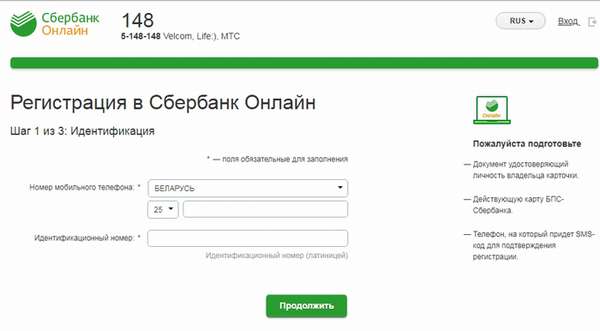
Преимущества и недостатки
Что касается преимуществ интернет-банкинга, то здесь можно выделить следующие моменты:
- зачисление денежных средств на другой счет осуществляется в минимальные сроки;
- нет необходимости обращаться в отделение финансовой организации лично и сидеть в длинных очередях;
- воспользоваться услугами можно в любое время дня и ночи;
- осуществление многих платежных операций не предусматривает оплату комиссионного сбора.
Однако не обойтись и без недостатков. Из них можно выделить следующие:
- в случае взлома мошенниками учетной записи пользователя денежные средства могут быть похищены;
- система дает возможность осуществить перевод по неверно указанным реквизитам.
Однако этих минусов можно избежать, если соблюдать правила безопасности.
Функции персонального профиля
Для работы в сервисе БПС клиент банка может воспользоваться одним из тарифов: бесплатным или платным.
Бесплатный тариф обладает такими преимуществами:
- наличие постоянного доступа к справочным сведениям о состоянии счетов и карт;
- возможность подключения автоматического платежа за предоставленные услуги и информирование на телефон;
- получение одноразового пароля, подтверждающего операцию;
- совершение автоматических переводов и выводов средств. Самостоятельное выполнение платежей недоступно.
Использование бесплатного функционала актуально для людей, у которых есть регулярные платежи. Для остальных больше подойдет платный тариф с полным доступом. В этом случае клиенту в личном кабинете доступны такие функции:
- управление счётом и банковской картой;
- оформление переводов денег безналичным способом на карты этой банковской структуры и других инвестиционных организаций;
- управление депозитным счётом;
- перевод денег на металлический счёт;
- дистанционная оплата ежемесячных услуг (коммунальных платежей, мобильной связи, интернета, телевещания);
- запрос выписок, чеков и других документов;
- получение актуальной информации и новостей о валютном курсе, проведении акций, расписании и местоположении подразделений банка;
- заказ, перевыпуск и блокировка карточки;
- подключение и отключение банковских услуг;
- введение изменений в персональные данные, настройка видимости сервисов, просмотр истории входов;
- заключение и подписание договора страхования;
- подключение информационной рассылки на мобильный номер о совершенных действиях, автоматических платежей, услуги «Оплата одной кнопкой».
Как подключиться к виртуальному сервису
Для этого владелец карточки пластиковой карты ОАО БПС Сбербанк должен подойти в любой офис этого крупнейшего на территории СНГ российского розничного банка. Там предоставить документы удостоверяющие личность и сообщить ряд персональных данных. Это делается в случае, если ранее при выдаче карты банка не были проведены определенные формальные процедуры, для остальных клиентов не требуется даже и посещение банка. Кроме того, карточка должна быть подключена к услуге «Мобильный банк». Получить логин и пароль для входа в интернет банкинг можно несколькими способами:
— в офисе финансово-кредитного учреждения;
— в банкомате или терминале самообслуживания;
— непосредственно на сайте www.bps.sberbank.by при прохождении регистрации в сервисе.
Обзор интерфейса
После того как пользователь выполнит вход в личный кабинет, ему становится доступно множество функций. Интерфейс системы предполагает наличие сразу нескольких вкладок, заслуживающих внимания клиента в первую очередь. Среди них:
- «Платежи и переводы»,
- «Вклады и счета»,
- «Карты»,
- «Кредиты».
Содержание каждого из вышеперечисленных разделов целесообразно изучить подробнее. Вкладка «Платежи и переводы» разделена на 2 раздела, соответствующие её названию. Данный пункт потребуется использовать при необходимости осуществления переводов клиентам банка или на другую карточку пользователя.
«Вклады и счета» содержат сведения обо всех депозитных продуктах и счетах клиента, которые он хранит в данной организации. При желании с помощью этой вкладки, можно открыть новый счет, получить выписку по существующим депозитам, а также внести по ним средства. При открытии, пользователю потребуется в режиме онлайн выбрать программу вклада, его срок размещения, валюту и сумму денежных средств.
Раздел «Карты» содержит исчерпывающую информацию по всем открытым продуктам клиента. Левая часть окна содержит сведения о номере, названии и сроке действия карточки, а вторая — текущий баланс, а также доступные действия. Последний пункт заслуживает особого внимания, так как с его помощью можно переименовать продукт, сделать его расчетным, настроить параметры SMS-уведомления об операциях или вовсе заблокировать.
Категория «Кредиты» содержит информацию обо всех займах, которые клиент оформлял в Сбербанке. С её помощью можно оперативно узнать сумму, которую потребуется внести следующим платежом, а также общий объем средств, подлежащих погашению. При наличии средств на банковской карточке, пользователь сможет внести ежемесячный платеж с помощью интерфейса данного сервиса.

Как оплачивать счета
Как показывает практика, чаще всего пользователи применяют интернет-банкинг для оплаты различных счетов и услуг. Сбербанк-Онлайн позволяет сделать подобную процедуру максимально простой, так как для оплаты потребуется выполнить лишь несколько манипуляций:
- Авторизоваться в личном кабинете.
- Перейти к разделу «Платежи и переводы».
- Выбрать услуги, которые потребуется оплатить.
- Указать реквизиты платежа.
- Подтвердить намерение совершить платеж с помощью верификационного кода из SMS-сообщения.
- Получить чек-квитанцию в электронном виде.
Подобный чек следует сохранять до успешного зачисления средств. Подобным образом можно оплачивать не только услуги, но и осуществлять транзакции средств в пользу других пользователей. Для этого, вместо поставщика услуг, необходимо указывать реквизиты получателя.




